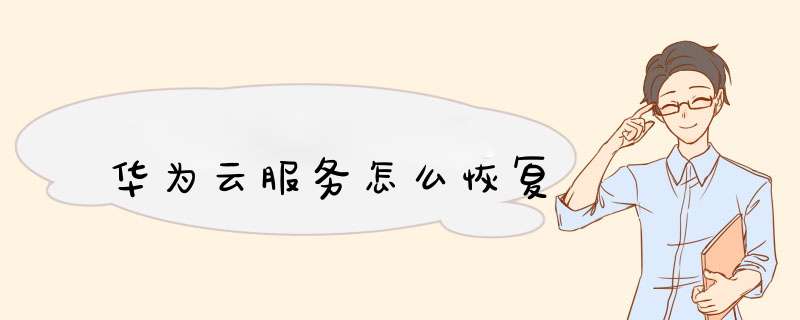
利用华为云服务备份手机数据方法:首先在华为手机桌面“云应用”列表中找到“华为云服务”点击进入其主界面。如图所示:
待打开“华为云服务”主界面后,只需要点击开启相应的数据项右侧的开关,即可开启华为手机数据云同步备份功能。
同时还可以通过点击“设置”按钮对“华为云服务”的备份相关参数进行设置,如图所示,可以设置“备份数据类型”、“备份时间频率”等。
通过华为云服务恢复手机数据方法:
当华为手机因刷机或重置操作造成手机数据丢失时,我们可以通过“华为云服务”进行数据恢复。进入“华为云服务 设置”界面,点击“下载云端数据”项。
接下来从打开的“选择想要下载的数据项”界面中,选择相应的数据项,点击“立即下载”按钮。
此时只需要耐心等待即可,等完成数据的下载操作后,将自动完成华为手机数据的同步恢复操作。
其实我们也可以通过“华为云”网页版对手机已删除的数据进行同步恢复操作。如图所示,在其官方“华为云”网站时,选择相应的数据项,根据提示即可完成手机数据的恢复操作。
当然,如果无法通常以上方法找回华为手机误删数据,我们也可以通过其它相关手机数据恢复工具找回手机数据。对此先获取华为手机ROOT权限。
之后就可以借助相关手机数据恢复软件尝试找回华为手机误删数据了。如图所示,选择“手机相机卡数据”项,根据恢复向导提示进行操作即可。
如果您使用的是华为手机,没有误删除过联系人,请您按照以下方法排查:
1 检查是否开启了所有联系人
请您检查下手机中是否显示了所有的联系人,检查方法:
EMUI 8X及以下:联系人 > 更多 > 显示联系人,打开所有联系人开关。
EMUI90及以上:联系人 > 三个点 > 设置 > 显示联系人,打开所有联系人开关。
HarmonyOS:联系人 >右上角四个点> 设置 > 显示联系人,选择所有联系人
注:部分手机不支持显示SIM卡联系人设置项。
2 检查“最近删除”是否有联系人
请您检查下本地最近删除是否有联系人
EMUI 91&Magic UI 2X :联系人 >三个点> 设置 > 整理联系人;
HarmonyOS&EMUI 10X & EMUI 11X & Magic UI 3X/40:在设置中,搜索并进入整理联系人;
查看是否有最近删除菜单,如果有请您尝试在最近删除中恢复已删除的联系人,恢复方法:最近删除 > 长按联系人 > 选中 > 恢复。
EMUI 9X 及以上版本支持最近删除功能,如果没有该菜单则不支持此功能。
3 检查是否在退出“华为帐号”时未保留本地联系人
可能是您在退出华为帐号时,未选择保留本地的联系人数据,导致本地联系人丢失或者出现只有姓名没有号码的联系人。您可以重新登录华为帐号将联系人同步到手机上。如果您退出华为帐号时不想删除本地联系人,建议您退出帐号的时候勾选保留本地联系人选项。
4 检查是否有过多空间切换的操作
由于主空间、隐私空间、多用户之间空间数据相互独立不能互相访问数据,您在主空间、隐私空间、多用户之间进行了切换,导致找不到联系人,建议您切换到其他空间查看联系人。
5 是否多个手机共用了一个“华为帐号”
多个手机共用一个华为帐号并打开了同步联系人开关时,在一台设备上删除了联系人,云端联系人和其他设备上的联系人会同步删除。您可以进入手机设置>华为账号>云空间>管理云存储空间>联系人>同步记录,查看是否有其他设备删除联系人的记录。如果有其他设备删除联系人的记录,在没有清空过最近删除的情况下,请您参考联系人删除后如何恢复尝试找回联系人。
建议您尽量避免多个手机共用华为帐号,或者仅在常用手机上打开同步联系人开关。
6 将主题更换为系统默认主题后尝试
请您将主题更换为系统默认主题后检查联系人是否依然丢失。(此操作仅适用于系统版本为EMUI9X的手机)。
7 检查是否使用第三方助手类软件备份联系人
使用第三方助手类软件(如QQ助手,91助手等)备份或复制联系人可能会导致联系人丢失。建议您使用系统联系人自带的导入/导出功能或推荐开启华为云备份和云空间的联系人同步等备份手段。
8 检查手机当前是否支持SIM卡储存联系人
如果您的手机当前支持SIM卡储存联系人并且联系人储存在SIM卡上,请您用以下方法进行排查:
(1)手机升级、重启或开机后立即进入联系人,会导致联系人加载较慢。如果您的SIM卡联系人较多,也可能会出现联系人加载慢暂时不显示的问题。建议您稍等2~3min,即可正常显示。
(2)可能是您通过vcard文件(后缀为vcf的文件)、SIM卡等方式导入过联系人。联系人导入过程中手机会合并重复联系人,让联系人数量变少。
(3)请您拔出手机SIM卡重新插卡,确保SIM卡识别后查看联系人是否恢复。如果联系人未恢复,可能是您的SIM卡出现故障,建议您携带身份证到就近的运营商营业厅更换标准SIM卡使用。
(4)如果您插入双卡且将联系人保存在SIM卡上,且在双卡管理中禁用了卡1或卡2,则在联系人中不会显示卡1或卡2中保存在SIM卡的联系人。
从旧版本升级到EMUI91/Magic UI 21手机,有SIM卡(仅保存在SIM卡)选项;
出厂版本为EMUI91/Magic UI 21及以上,无SIM卡(仅保存在SIM卡)选项。
9 检查默认应用是否设置了第三方通讯录软件
如果您使用的是第三方通讯录软件,可能由于应用自身问题或者权限问题,导致联系人显示不全。建议您将默认的通讯录应用修改为系统应用,操作如下:进入设置,搜索进入默认应用,将拨号修改为系统自带华为拨号应用。(注:EMUI 100/1001版本为电话选项,EMUI101版本为“联系人”应用)。
10 关闭对其他应用的“通讯录”权限
手机中安装了某些具有删除联系人权限的三方应用可能会删除联系人。建议您进入设置,搜索进入权限管理权限页签,找到通讯录 >新建/修改/删除联系人,查看具体是哪些应用具有删除联系人权限,尽量不要给予可疑三方应用新建/修改/删除联系人的权限。
11 在应用管理中删除“联系人”应用数据后重试
可能是联系人加载过程出现了异常,建议您进入设置,搜索进入应用管理,点击联系人 > 存储 > 删除数据。
此操作不会删除联系人,但要区分联系人存储,这是两个不同的应用,删除联系人存储的应用数据,会删除联系人信息、通话记录等。
12 仍然无法解决?
如果经过以上尝试后仍不能解决您的问题,建议您通过其他途径重新生成联系人,并推荐开启华为云备份和云空间的联系人同步等备份手段。
您好,您可以从云服务上导出联系人:点击联系人左下角的设置图标,选择导出联系人,可以把云端的联系人形成contactvcf格式文件,发送到华为手机上。手机的联系人图标—菜单--导入/导出—从存储设备导入—会读取发送到手机的contactvcf文件,手机上就可以直接查看云端导出的联系人。
有时候我们在使用华为手机的时候,想从云端恢复通讯录,怎么恢复呢,下面来分享一下方法
第一步打开华为手机,找到桌面设置,
第二步进去手机设置之后,登录华为账号,
第三步在华为账号界面,点击云空间,
第四步进去云空间之后,点击数据同步下方的联系人,
第五步弹出框之后,点击合并,开启联系人数据同步之后,就成功从云端恢复通讯录了,
总结1、打开华为手机,点击设置,登录华为账号
2、进去华为账号,点击云空间
3、进去云空间,开启数据同步下方的联系人
4、弹出框,点击合并,开启联系人同步之后,就成功从云端恢复通讯录了
华为云空间是支持恢复手机联系人、照片等相关数据的,那么具体应该怎么操作呢?关于这个小编已经帮大家准备好了相关内容,希望可以帮助到大家,快来和小编一起来看看吧。
华为云空间怎么恢复数据?
1、从云空间首页进入“云备份”后,点击“恢复数据”,您即可查看当前所有设备的备份记录。
2、点击要恢复的备份记录,并选择“恢复”,您之前所备份的数据将重新恢复至您的设备中,恢复过程中,请勿断开WiFi连接。
3、如您使用的是云空间1062及以上的客户端版本,您还可以在点击“恢复”前,根据需要选择希望恢复的内容,如联系人、日历、应用数据等,方便您更轻松、快捷地恢复数据。
欢迎分享,转载请注明来源:品搜搜测评网

 微信扫一扫
微信扫一扫
 支付宝扫一扫
支付宝扫一扫
